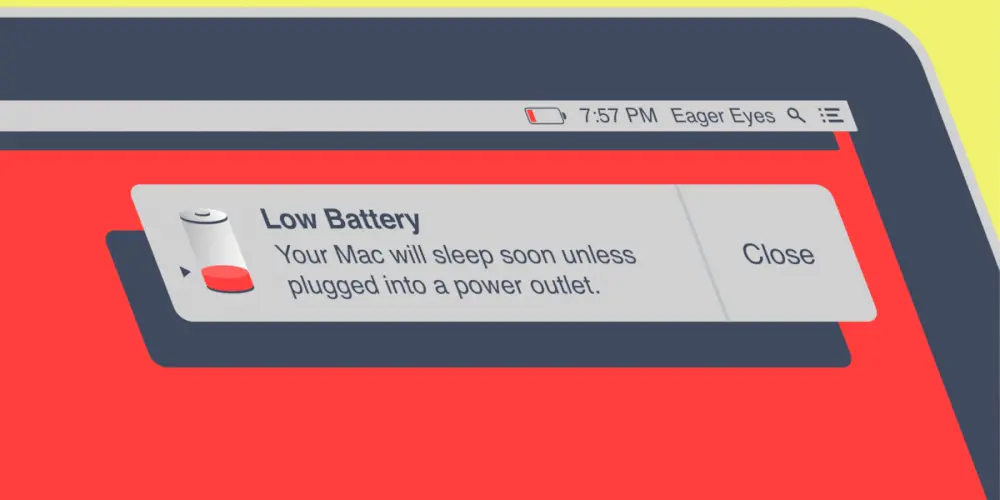اپل در مک بوک های جدید خود تغییرات مهمی ایجاد کرده است؛ اگر از مدلهایی با تراشه M1 استفاده میکنید، احتمالا متوجه شدهاید که باتری دستگاه عمر طولانیتری نسبت به نسلهای قبل دارد. اما مانند هر باتری قابل شارژ دیگری، با گذشت زمان ظرفیت و عملکرد آن کاهش پیدا میکند. این یک ویژگی طبیعی باتریهای لیتیومی است و فعلا راهی برای جلوگیری از آن وجود ندارد.
بااینحال، اقداماتی وجود دارد که میتوان با انجام آنها، روند فرسودگی باتری را کندتر کرد و عمر مفید آن را افزایش داد. چه به دنبال افزایش شارژدهی روزانه باشید، چه بخواهید از افت عملکرد باتری در طولانیمدت جلوگیری کنید، چند تغییر ساده در تنظیمات و نحوه استفاده از دستگاه میتواند تفاوت قابلتوجهی ایجاد کند. در این مطلب از فراسیب، به بررسی روشهایی میپردازیم که کمک میکنند باتری مک بوک خود را در بهترین وضعیت نگه دارید.

راهکار هایی که باید برای افزایش عمر باتری مک بوک
1. بررسی سلامت باتری مک بوک
اگر حس میکنید باتری مک بوک شما مانند گذشته عملکرد خوبی ندارد، ممکن است زمان آن رسیده باشد که وضعیت سلامت آن را بررسی کنید. باتریهای قابل شارژ پس از مدتی ظرفیت خود را از دست میدهند، اما با یک بررسی ساده میتوانید بفهمید که آیا نیاز به تعویض باتری دارید یا نه. برای بررسی سلامت باتری در مک بوک، مراحل زیر را طی کنید:
- روی منوی اپل در گوشه بالا سمت چپ صفحه کلیک کنید.
- گزینه System Preferences (تنظیمات سیستم) را انتخاب کنید.
- وارد بخش Battery (باتری) شوید.
- در منوی سمت چپ، مجدداً گزینه Battery (باتری) را انتخاب کنید.
- روی Battery Health (سلامت باتری) کلیک کنید.
نتایج بررسی سلامت باتری شامل موارد زیر است:
- Normal (نرمال): یعنی باتری در وضعیت خوبی قرار دارد و نیازی به تعویض ندارد.
- Service Recommended (نیاز به سرویس): یعنی عملکرد باتری دچار مشکل شده و احتمالاً باید آن را تعویض کنید.
در همین بخش، میتوانید گزینه “Manage Battery Longevity” (مدیریت طول عمر باتری) را فعال کنید تا با تنظیمات بهینه، روند فرسودگی باتری کندتر شود و مدت زمان بیشتری از آن استفاده کنید.
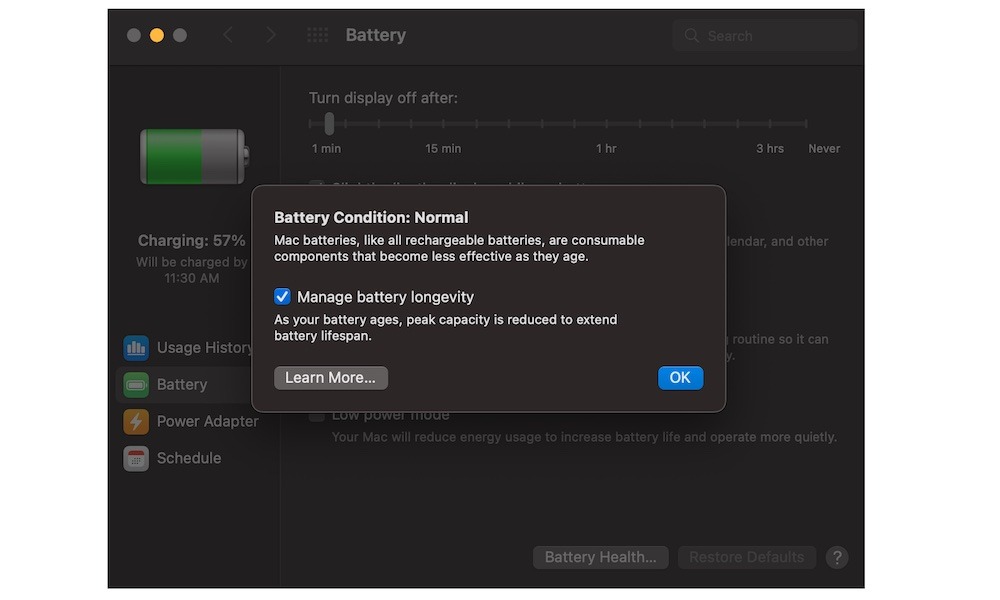
بررسی سلامت باتری مک بوک
2. بهینهسازی تنظیمات باتری در مک بوک برای عمر طولانیتر
با چند تغییر ساده در تنظیمات، میتوانید مصرف انرژی مک بوک خود را کاهش دهید و با هر بار شارژ، مدت بیشتری از آن استفاده کنید؛ برای دسترسی به تنطیمات باتری، مراحل زیر را طی کنید:
- منوی اپل را از گوشه بالا سمت چپ صفحه باز کنید.
- روی System Preferences (تنظیمات سیستم) کلیک کنید.
- گزینه Battery (باتری) را انتخاب کنید.
- در منوی سمت چپ، دوباره روی Battery کلیک کنید.
در گام بعدی تنظیماتی که باید تغییر دهید، به شرح زیر است:
- کاهش روشنایی نمایشگر: گزینه “Slightly dim the display while on battery power” (کاهش کمی روشنایی هنگام استفاده از باتری) را فعال کنید تا مصرف انرژی کاهش یابد.
- بهینهسازی پخش ویدیو: فعال کردن “Optimize video streaming while on battery” (بهینهسازی پخش ویدیو) باعث میشود ویدیوها با مصرف انرژی کمتر پخش شوند.
- غیرفعال کردن Power Nap: این ویژگی باعث میشود مک بوک هنگام خواب هم ایمیلها و دادههای iCloud را بررسی کند. اما اگر قصد دارید باتری بیشتری ذخیره کنید، بهتر است گزینه “Enable Power Nap while on Battery Power” را خاموش کنید.
- کاهش زمان خاموش شدن نمایشگر: تنظیم زمان کوتاهتری برای خاموش شدن صفحه باعث میشود مک بوک سریعتر به حالت خواب برود و انرژی کمتری مصرف کند.
با انجام این تغییرات، میتوانید باتری مک بوک خود را برای مدت طولانیتری در شرایط بهینه نگه دارید.
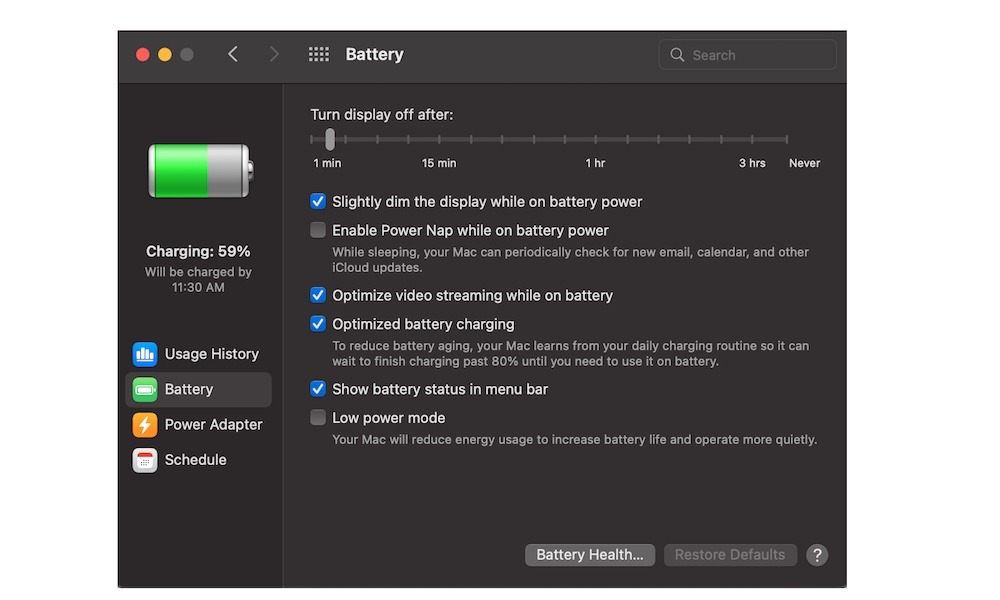
بهینهسازی تنظیمات باتری در مک بوک
3. مک بوک خود را بهروز نگه دارید
بهروزرسانی macOS یکی از سادهترین راهها برای حفظ عملکرد بهینه مک بوک است؛ اپل بهطور منظم نسخههای جدیدی از macOS را منتشر میکند که علاوهبر بهبود مصرف انرژی و افزایش سرعت سیستم، مشکلات امنیتی را نیز برطرف میکنند. اگر میخواهید مک بوک شما همیشه روان و کممصرف کار کند، بهتر است نرمافزار آن را بهطور منظم بهروز کنید. مراحل بهروزرسانی macOSبه شرح زیر است:
- روی منوی اپل در گوشه بالا سمت چپ کلیک کنید.
- وارد System Preferences (تنظیمات سیستم) شوید.
- گزینه Software Update (بهروزرسانی نرمافزار) را انتخاب کنید.
- در صورت وجود بهروزرسانی، آن را نصب کنید.
جهت مدیریت تنظیمات بهروزرسانی باید مراحل زیر را طی کنید:
- فعال کردن بهروزرسانی خودکار: گزینه “Automatically keep my Mac up to date” را فعال کنید تا سیستم همیشه جدیدترین نسخه را دریافت کند. البته این قابلیت ممکن است باعث کاهش عمر باتری شود.
- کنترل بیشتر روی آپدیتها: روی Advanced (پیشرفته) کلیک کنید و مشخص کنید که فقط برخی بخشها، مانند بهروزرسانیهای امنیتی، بهطور خودکار انجام شوند.
با این روش، مک بوک شما همیشه بهروز خواهد بود، بدون اینکه تاثیر زیادی روی مصرف باتری داشته باشد.
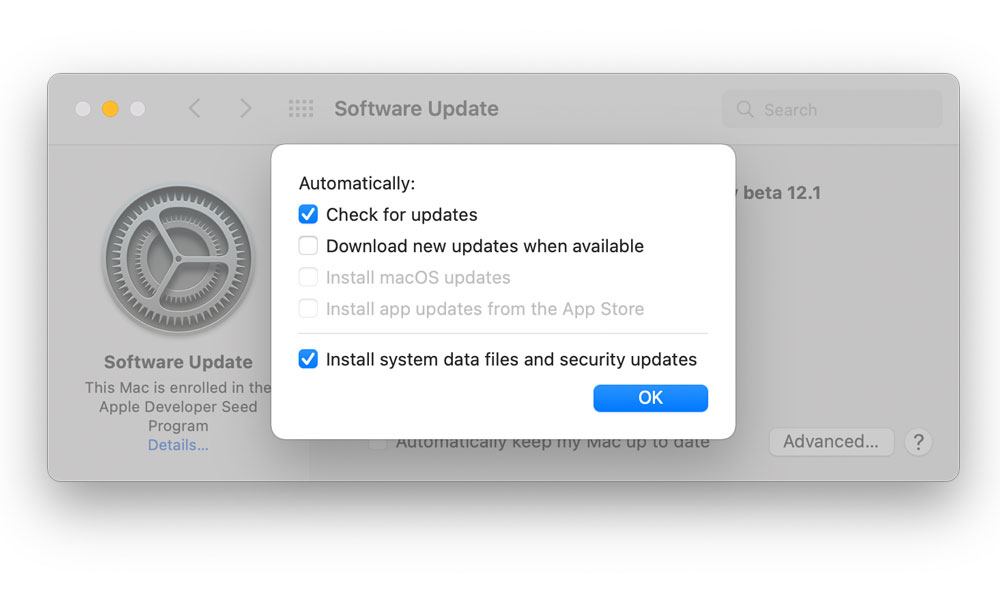
به روز نگه داشتن مک بوک برای افزایش عمر باتری
4. خاموش کردن نور پسزمینه صفحهکلید در مک بوک
نور پسزمینه صفحهکلید مک بوک کمک میکند تا در محیطهای کمنور راحتتر تایپ کنید، اما درعینحال، مصرف انرژی را افزایش میدهد و باعث کاهش عمر باتری میشود. اگر به این ویژگی نیاز ندارید، میتوانید با فشار دادن کلید F5، نور پسزمینه را کم کرده و در نهایت آن را کاملا خاموش کنید. اما برای صرفهجویی بیشتر در مصرف باتری، میتوان مک بوک را طوری تنظیم کرد که نور پسزمینه صفحهکلید پس از مدتی عدم استفاده، بهطور خودکار خاموش شود؛ مراحل خاموش کردن خودکار نور پسزمینه صفحهکلید به شرح زیر است:
- منوی اپل را از گوشه بالا سمت چپ صفحه باز کنید.
- روی System Preferences (تنظیمات سیستم) کلیک کنید.
- گزینه Keyboard (صفحهکلید) را انتخاب کنید.
- مطمئن شوید که در زبانه Keyboard هستید.
- گزینه “Turn keyboard backlight off after” (خاموش کردن نور پسزمینه پس از) را پیدا کنید.
- مدتزمان خاموش شدن خودکار را تنظیم کنید.
این ویژگی به شما اجازه میدهد تا نور پسزمینه صفحهکلید را بین چند ثانیه تا پنج دقیقه پس از عدماستفاده روشن نگه دارید. اما برای حفظ شارژ باتری، بهتر است این زمان را روی چند ثانیه تنظیم کنید تا انرژی کمتری مصرف شود.
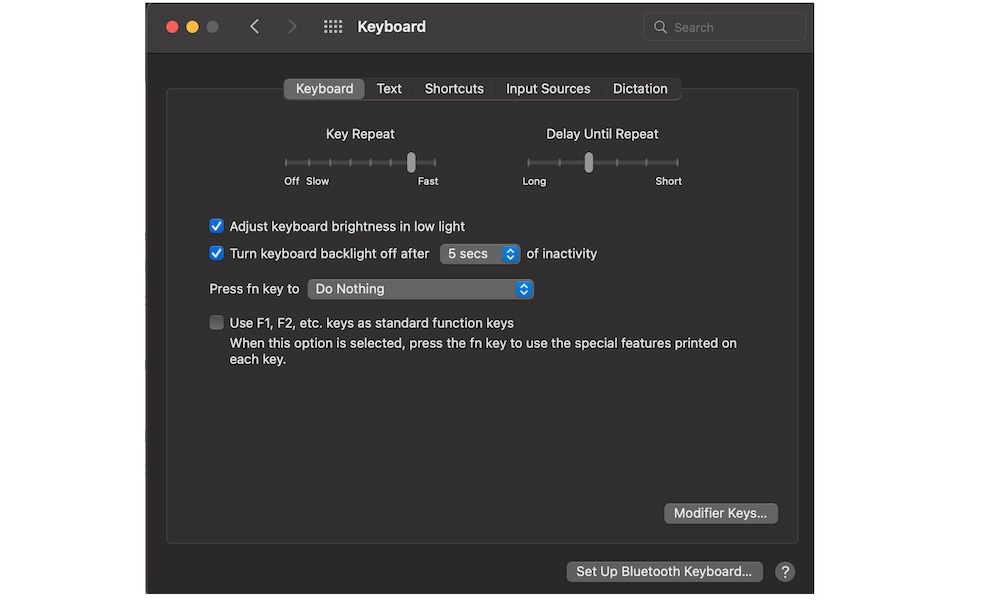
خاموش کردن نور پسزمینه صفحهکلید در مک بوک
5. استفاده از Safari برای بهبود عمر باتری مک بوک
سافاری یکی از بهترین گزینهها برای افزایش عمر باتری در مک بوک است؛ این مرورگر بهطور ویژه برای macOS طراحی شده و نسبت به سایر مرورگرها مصرف انرژی کمتری دارد. بسیاری از کاربران از Chrome استفاده میکنند، اما این مرورگر بهدلیل مدیریت پردازشهای پسزمینه و مصرف زیاد رم، باتری مک بوک را سریعتر تخلیه میکند. اگر به دنبال راهی سریع و موثر برای کاهش مصرف انرژی هستید، انتقال به سافاری تفاوت قابلتوجهی ایجاد میکند. علاوهبر کاهش مصرف باتری، Safari با macOS سازگاری بهتری دارد و عملکرد روانتری ارائه میدهد. همچنین پیشنهاد میکنیم جهت آشنایی بیشتر با قابلیتهای این مرورگر، مطلب ترفند های مخفی مرورگر سافاری را مطالعه کنید.
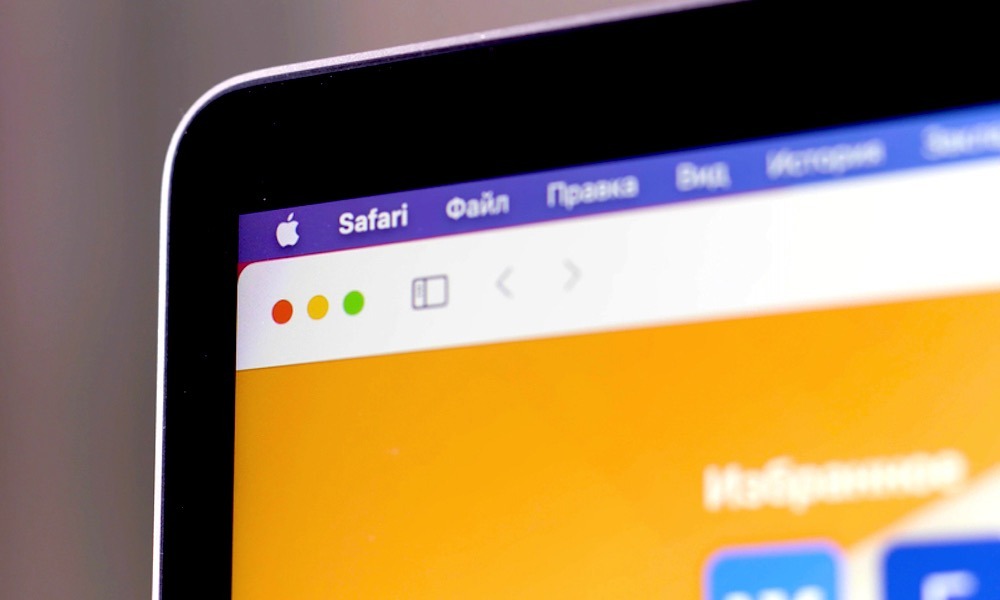
استفاده از سافاری برای بهبود عمر باتری مک بوک
6. خاموش کردن بلوتوث برای کاهش مصرف باتری
اگر همیشه از بلوتوث مک بوک خود استفاده نمیکنید، بهتر است آن را در مواقع غیرضروری خاموش کنید. بلوتوث حتی در زمانی که به هیچ دستگاهی متصل نیست، مقداری از باتری را مصرف میکند. بنابراین خاموش کردن آن به حفظ شارژ باتری کمک میکند؛ مراحل خاموش کردن بلوتوث به شرح زیر است:
- منوی اپل را در گوشه بالا سمت چپ صفحه باز کنید.
- وارد System Preferences (تنظیمات سیستم) شوید.
- گزینه Bluetooth (بلوتوث) را انتخاب کنید.
- در سمت چپ صفحه، روی “Turn Bluetooth Off” (خاموش کردن بلوتوث) کلیک کنید.
همچنین میتوانید از Control Center که در گوشه بالا سمت راست صفحه قرار دارد، بهراحتی بلوتوث را خاموش کنید. نکتهای که باید در نظر داشته باشید این است که پس از بهروزرسانی مک او اس، ممکن است بلوتوث بهطور خودکار دوباره فعال شود؛ بنابراین بهتر است بعد از هر آپدیت، وضعیت آن را بررسی کنید.
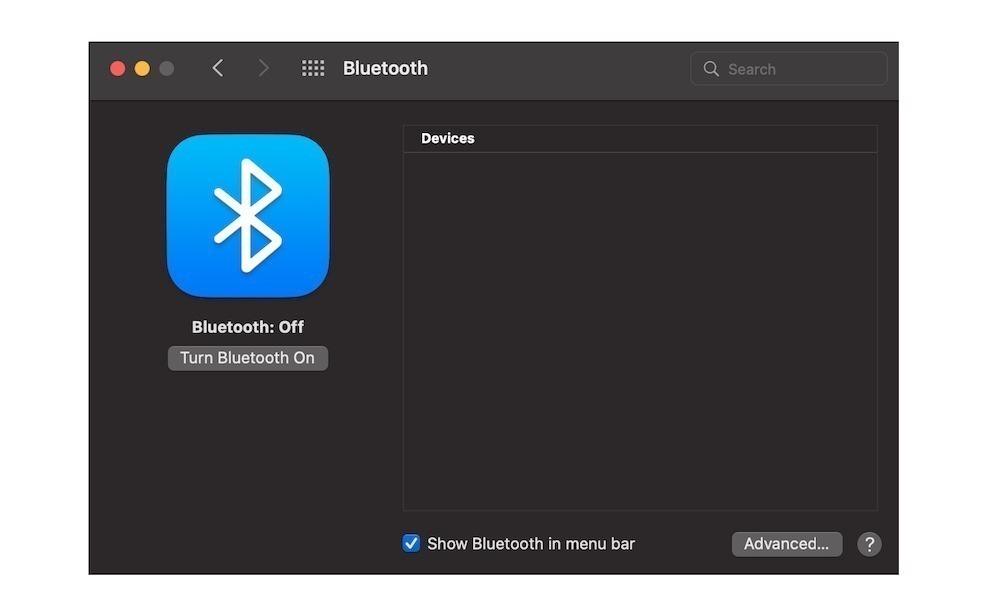
خاموش کردن بلوتوث برای کاهش مصرف باتری
7. از شارژ کردن آیفون با مک بوک خودداری کنید
وصل کردن آیفون به مک بوک برای یک شارژ سریع ممکن است ایده خوبی بهنظر برسد، اما این کار تاثیر منفی روی باتری مک بوک میگذارد. مک بوک برای تامین انرژی دستگاههای دیگر طراحی نشده و استفاده مداوم از آن برای شارژ آیفون، باعث تخلیه سریعتر باتری و کاهش عمر مفید آن میشود.
برای جلوگیری از این مشکل، بهتر است همیشه از شارژر اصلی آیفون استفاده کنید؛ اما اگر ناچار به شارژ آیفون از طریق مک بوک هستید، مطمئن شوید که مک بوک به برق متصل است تا از کاهش سریع شارژ باتری آن جلوگیری شود. با رعایت این نکات، عمر باتری مک بوک و آیفون شما بیشتر حفظ خواهد شد.

خودداری از شارژ کردن آیفون با مک بوک
8. فعال کردن حالت تاریک (Dark Mode) در مک بوک
اگر هنوز از حالت تاریک در مک بوک خود استفاده نکردهاید، وقت آن رسیده که این ویژگی را امتحان کنید. این حالت بهویژه در مدلهایی با نمایشگر OLED یا Mini-LED.هم ظاهر سیستم را جذابتر میکند و تجربه کاربری بهتری در محیطهای کمنور ارائه میدهد و هم به کاهش مصرف انرژی و افزایش عمر باتری کمک میکند. مراحل فعال کردن حالت تاریک در مک به شرح زیر است:
- منوی اپل را از گوشه بالا سمت چپ صفحه باز کنید.
- وارد System Preferences (تنظیمات سیستم) شوید.
- گزینه General (عمومی) را انتخاب کنید.
- روی Dark (تاریک) کلیک کنید.
اگر میخواهید بین حالت روشن و تاریک بهطور خودکار تغییر کنید، میتوانید گزینه “Auto” (خودکار) را فعال کنید تا مکبوک بسته به زمان روز، حالت نمایش را تغییر دهد. با این کار، در روز از حالت روشن (Light Mode) و در شب از حالت تاریک استفاده خواهید کرد.
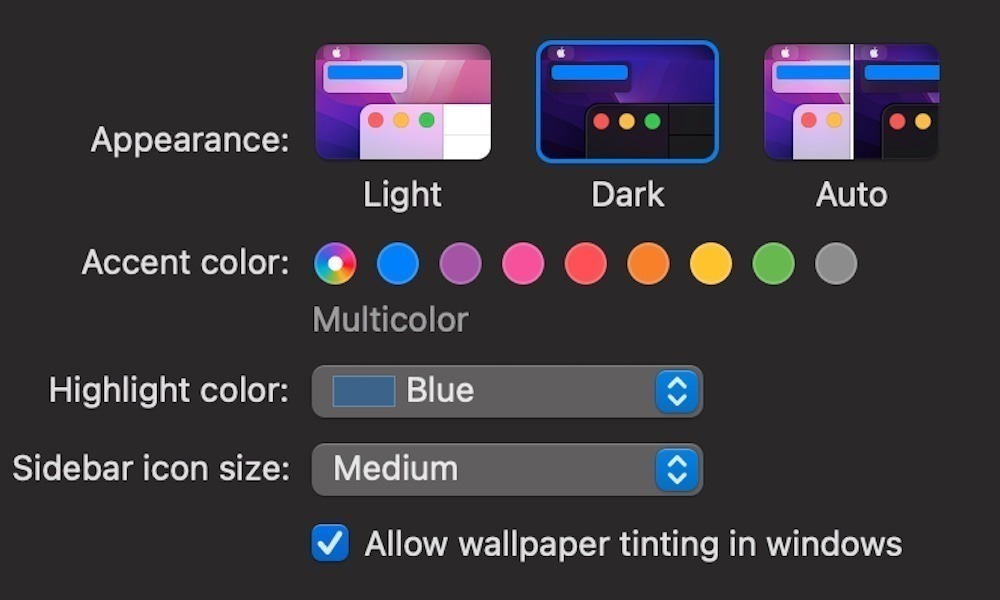
فعال کردن حالت تاریک مک برای حفظ باتری
9. فعال کردن حالت کممصرف (Low Power Mode) در مک بوک
قابلیت Low Power Mode یکی از بهترین گزینهها برای افزایش عمر باتری مک بوک است، مخصوصا زمانی که به شارژر دسترسی ندارید. این ویژگی با کاهش فعالیت سرویسهای پسزمینه و کاهش مصرف انرژی پردازنده، کمک میکند تا باتری مدت بیشتری دوام بیاورد. البته، هنگام فعال بودن این حالت، ممکن است برخی بهروزرسانیهای پسزمینه مانند اعلانهای ایمیل با تأخیر دریافت شوند؛ مراحل فعال کردن حالت کممصرف به شرح زیر است:
- روی منوی اپل در گوشه بالا سمت چپ صفحه کلیک کنید.
- گزینه System Preferences (تنظیمات سیستم) را انتخاب کنید.
- روی Battery (باتری) کلیک کنید.
- در منوی سمت چپ، دوباره Battery را انتخاب کنید.
- گزینه Low Power Mode (حالت کممصرف) را فعال کنید.
وقتی مکبوک شما بهطور کامل شارژ شود، این حالت بهطور خودکار غیرفعال خواهد شد؛ اگر نیاز دارید که باتری برای مدت بیشتری دوام بیاورد، میتوانید این ویژگی را هر زمان که بخواهید مجددا فعال کنید.
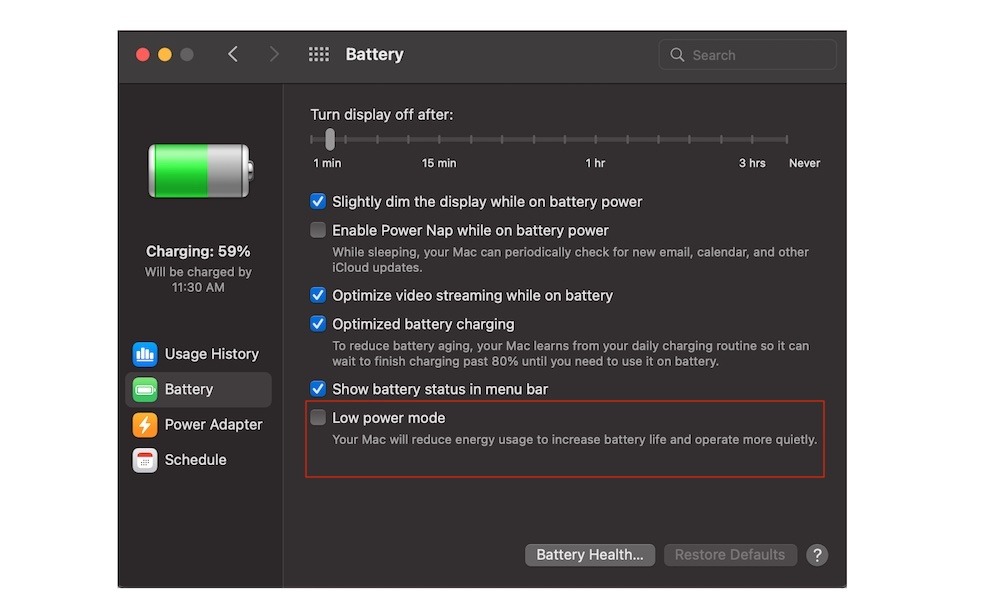
فعال کردن حالت کممصرف مک برای حفظ باتری
10. بررسی و مدیریت برنامههای پرمصرف در مک بوک
برخی برنامهها مصرف انرژی بیشتری دارند و میتوانند باعث تخلیه سریع باتری مک بوک شوند. با استفاده از Activity Monitor، میتوانید بهسرعت بررسی کنید که کدام برنامهها بیشترین انرژی را مصرف میکنند و در صورت نیاز، آنها را ببندید تا باتری بیشتری ذخیره شود. مراحل بررسی مصرف انرژی در Activity Monitor به شرح زیر است:
- کلیدهای Command + Spacebar را همزمان فشار دهید تا جستجوی Spotlight باز شود.
- عبارت Activity Monitor را تایپ کرده و کلید Return (Enter) را بزنید.
- در بالای پنجره، روی زبانه Energy (انرژی) کلیک کنید.
- لیستی از برنامههایی که بیشترین انرژی را مصرف میکنند، مشاهده خواهید کرد.
اگر برنامهای بیش از حد باتری مصرف میکند و به آن نیاز ندارید، میتوانید آن را انتخاب کرده و روی دکمه X در بالای پنجره کلیک کنید تا بهطور کامل بسته شود؛ این کار باعث کاهش مصرف انرژی و بهبود عملکرد باتری مک بوک خواهد شد.
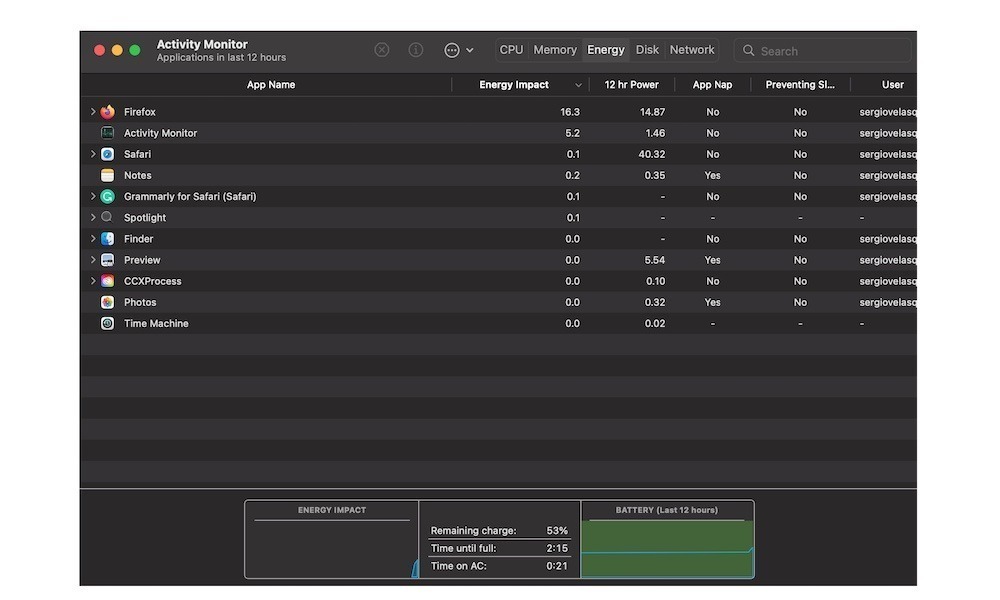
مدیریت برنامههای پرمصرف در مک بوک
11. بستن برنامههای غیرضروری برای کاهش مصرف انرژی
باز نگه داشتن برنامههایی که از آنها استفاده نمیکنید، باعث مصرف غیرضروری انرژی و کاهش عمر باتری مکبوک میشود؛ برای جلوگیری از این مشکل، بهتر است برنامههای اضافی را ببندید تا منابع سیستم آزاد شوند. برای بستن برنامهها در مک بوک میتوانید از روشهای زیر استفاده کنید:
- روی آیکون برنامه در Dock کلیک راست کنید و گزینه Quit (خروج) را انتخاب کنید.
- برای بستن سریعتر، از میانبر صفحهکلید Command + Q استفاده کنید.
اگر برنامهای پاسخ نمیدهد و نمیتوانید آن را به روش معمول ببندید، میتوانید از Force Quit (بستن اجباری) استفاده کنید. برای این کار، کلیدهای Command + Option + Escape را همزمان فشار دهید، برنامه موردنظر را انتخاب کنید و روی Force Quit کلیک کنید. با بستن برنامههای اضافی، مصرف انرژی کاهش مییابد و مک بوک شما عملکرد بهتری خواهد داشت.

بستن برنامههای غیرضروری برای کاهش مصرف انرژی
12. از شارژر و کابل استاندارد برای حفظ عملکرد مک بوک استفاده کنید
بهمنظور اطمینان از عملکرد بهینه مک بوک، همیشه از شارژر و کابل باکیفیت و استاندارد استفاده کنید؛ استفاده از یک شارژر نامناسب زمان شارژ شدن دستگاه را افزایش میدهد و ممکن است به باتری آن آسیب دائمی وارد کند. بهترین گزینه، استفاده از شارژری است که همراه مک بوک ارائه شده یا یک مدل ایمن و قدرتمند از برندهای معتبر است. این موضوع در مورد کابل شارژ نیز صدق میکند؛ استفاده از کابل غیراستاندارد میتواند باعث کاهش سرعت شارژ و حتی خرابی باتری شود. در این خصوص میتوانید با مطالعه مطلب نحوه تشخیص کابل تقلبی آیفون، از اصل بودن کابل مطمئن شوید.

استفاده از شارژر و کابل استاندارد برای حفظ عملکرد مکبوک
سخن پایانی: راهکارهایی برای حفظ سلامت باتری و عملکرد بهتر مک بوک
حفظ سلامت باتری مک بوک تاثیر مستقیمی بر عملکرد کلی دستگاه دارد؛ استفاده از شارژر و کابل استاندارد، جلوگیری از داغ شدن بیش از حد و تنظیمات بهینه مصرف انرژی از جمله اقداماتی هستند که به افزایش عمر باتری کمک میکنند. علاوهبراین، مدیریت صحیح برنامههای در حال اجرا و بهروزرسانیهای منظم نرمافزار، باعث کاهش فشار روی باتری شده و کارایی دستگاه را در طولانیمدت حفظ میکند.
با رعایت این نکات ساده، میتوان از افت کیفیت باتری و نیاز به تعویض زودهنگام آن جلوگیری کرد؛ مراقبت صحیح از مک بوک باعث حفظ سرعت، کارایی و اطمینان از عملکرد پایدار آن در سالهای آینده میشود. ایجاد تغییرات کوچک در نحوه استفاده از دستگاه، تفاوت چشمگیری در سلامت باتری و تجربه کاری شما ایجاد خواهد کرد. برای مدیریت بهتر باتری پیشنهاد میکنیم مطلب چندین روش برای ذخیره باتری بیشتر در مک بوک را نیز مطالعه کنید.